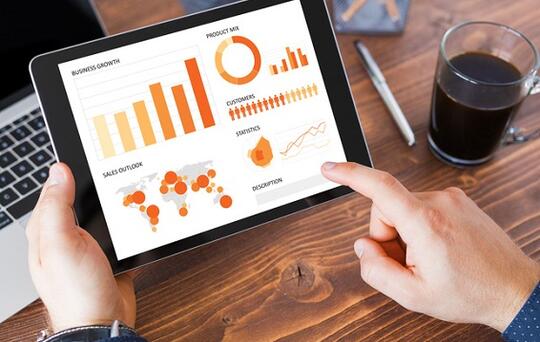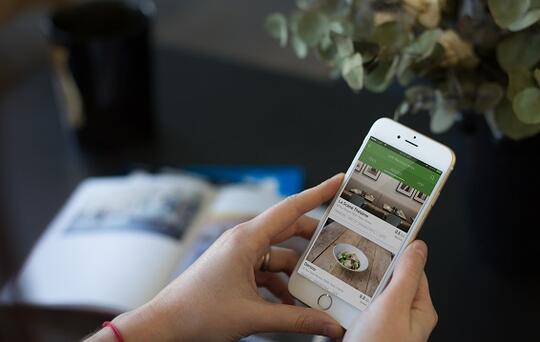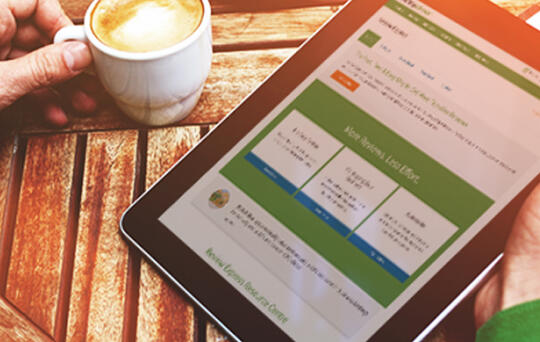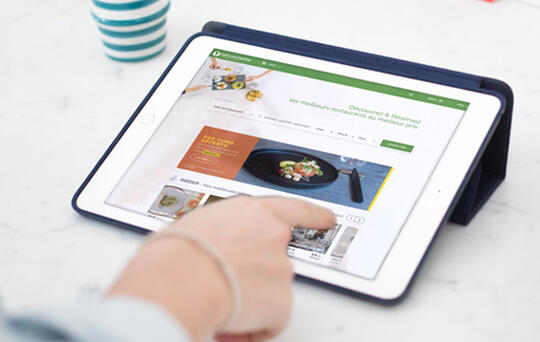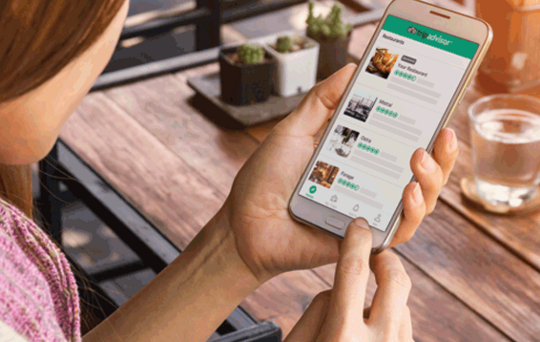Comment créer un QR Code pour le menu de votre restaurant ?

Pourquoi créer un menu digital ?
Une étude réalisée auprès des clients de restaurants a montré que 83 %* d'entre eux ont scanné un QR code au cours de l'année précédente.
Il est désormais tout à fait normal d'avoir un scanner de QR code sur son téléphone mobile.
En outre, 54 %* des personnes interrogées disent vouloir utiliser plus largement les QR codes à l'avenir. 61 %* pensent que les codes QR facilitent la vie dans un monde où règne le sans contact.
- Le menu sans contact n'est pas seulement une innovation technologique, c'est aussi une fonction pratique et conviviale qui permet aux clients de se sentir plus en sécurité au restaurant.
- Si vous décidez de créer votre propre QR code sur TheFork Manager, vos clients pourront consulter votre menu digital en quelques secondes en le scannant.
- Cette fonctionnalité est un véritable gain de temps pour le personnel : plus de menus à distribuer, à désinfecter et à ranger.
- Cerise sur le gâteau, cette fonctionnalité est gratuite et inclue dans votre offre !
Alors, prêt(e) à créer le QR Code du menu de votre restaurant ?
Suivez cette procédure très simple et obtenez votre QR code en un clin d'œil !
Boostez votre entreprise avec notre version PRO dès maintenant
Comment créer un menu digital dans TheFork Manager ?
1. Connectez-vous à The Fork Manager
Accédez au menu principal, puis cliquez sur RESTAURANT LISTING (LISTE DES RESTAURANTS), puis sur A LA CARTE (MENU A LA CARTE)
3. Cliquez on GENERATE A QR CODE (GENERER UN CODE QR)
4. Sélectionnez le contenu que vous souhaitez proposer à vos clients via ce QR Code :
vous pouvez télécharger une version PDF de votre menu,
utiliser un lien vers votre site Web (ou tout autre lien vers un menu déjà en ligne)
ou encore afficher le menu mentionné sur la page de votre restaurant sur le site de The Fork.
5. Sélectionnez le nombre de QR codes que vous souhaitez imprimer.
6. Enregistrez-les en vue d'une utilisation ultérieure si vous ne les imprimez pas dans l'immédiat, ou lancez-vous et imprimez-les tout de suite !
N'oubliez pas de tester votre QR code et de vérifier qu'il redirige bien vers le bon menu avant de le coller sur vos tables.
Enfin, vous pouvez personnaliser vos QR codes : couleur, style, taille... Vous avez le choix, et vous pouvez même ajouter votre logo !
Bonus - Conseils & Astuces
Pour plus d'efficacité, nous vous conseillons d'imprimer vos QR codes dans une imprimerie et de les faire plastifier. Vous pouvez également les faire imprimer sous la forme d'un autocollant par un prestataire en ligne comme Vistaprint ou l'imprimer sur un support en aluminium ou en bois. Vous pouvez aussi utiliser un chevalet pour exposer votre QR code.
* Source : Ivanti a réalisé un sondage auprès de 4100 consommateurs aux États-Unis, au Royaume-Uni, en France, en Allemagne, en Chine et au Japon en février 2021.